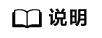创建后端服务器组
约束与限制
后端服务器组独立创建后仅可关联至前端协议与后端协议匹配的监听器使用,协议匹配关系详见表2。
操作步骤
- 登录管理控制台。
- 在管理控制台左上角单击
 图标,选择区域和项目。
图标,选择区域和项目。 - 单击页面左上角的
 ,选择“网络 > 弹性负载均衡”。
,选择“网络 > 弹性负载均衡”。 - 在左侧导航栏,选择“ 弹性负载均衡 > 后端服务器组”。
- 在“后端服务器组”界面,单击页面右上角“创建后端服务器组”按钮。
- 配置后端分配策略,参数详情请参见表3。
表3 配置后端分配策略参数说明 参数
说明
示例
负载均衡类型
可使用该后端服务器组的负载均衡实例类型,请选择独享型。
以下参数均针对独享型负载均衡。
-
所属负载均衡器
使用该后端服务器组的负载均衡实例。
-
名称
待创建的后端服务器组的名称。
server_group
后端协议
后端云服务器自身提供的网络服务的协议。
HTTP
分配策略类型
负载均衡采用的算法。
- 加权轮询算法:根据后端服务器的权重,按顺序依次将请求分发给不同的服务器,权重大的后端服务器被分配的概率高。
- 加权最少连接:加权最少连接是在最少连接数的基础上,根据服务器的不同处理能力,给每个服务器分配不同的权重,使其能够接受相应权值数的服务请求。
- 源IP算法:对不同源IP的访问进行负载分发,同时使得同一个客户端IP的请求始终被派发至某特定的服务器。
更多关于分配策略的信息,请参见流量分配策略介绍。
加权轮询算法
会话保持
仅分配策略类型选择加权轮询算法或加权最少连接时支持开启会话保持。
开启会话保持后,弹性负载均衡将属于同一个会话的请求都转发到同一个后端服务器进行处理。
更多关于会话保持的信息,请参见会话保持介绍。
-
会话保持类型
如果“会话保持”功能开启,则该项是必选参数。
选择会话保持的类型:
- 源IP地址:基于源IP地址的简单会话保持,将请求的源IP地址作为散列键(HashKey),从静态分配的散列表中找出对应的服务器。即来自同一IP地址的访问请求会转发到同一台后端服务器上进行处理。
- 负载均衡器cookie:负载均衡器会根据客户端第一个请求生成一个cookie,后续所有包含这个cookie值的请求都会由同一个后端服务器处理。
说明:- 当后端协议选择TCP/UDP时,支持源IP地址类型。
- 当后端协议选择HTTP/HTTPS时,支持负载均衡器cookie。
源IP地址
会话保持时间(分钟)
如果“会话保持”功能开启,则该项是必填参数。
- 四层会话保持的时间取值范围为1~60分钟。
- 七层会话保持的时间取值范围为1~1440分钟。
20
慢启动
如果“分配策略类型”选择“加权轮询算法”,则该项是可选参数。
慢启动指负载均衡器向组内新增的后端服务器线性增加请求分配权重的启动模式。
当配置慢启动时间结束,负载均衡向后端服务器发送完整比例的流量请求,实现业务的平滑启动。
说明:仅独享型负载均衡支持HTTP和HTTPS类型的后端服务器组开启慢启动功能。
更多关于慢启动的信息,请参见慢启动介绍(独享型)。
-
慢启动时间(秒)
如果“慢启动”功能开启,则该项是必填参数。
慢启动开启后需添加的慢启动时间。
30
描述
后端服务器组的描述
-
- 单击“下一步”,添加后端服务器并配置健康检查。
独享型后端服务器组支持添加云服务器、跨VPC后端作为后端服务器,详情可参见后端服务器概述。
配置健康检查参数请参见表4。更多关于健康检查的信息,请参见健康检查介绍。表4 配置健康检查参数说明 参数
说明
示例
是否开启
开启或者关闭健康检查。
如果开启健康检查,您可单击“参数设置
 ”设置健康检查的参数。
”设置健康检查的参数。-
健康检查协议
健康检查请求的协议类型。
- 支持选择TCP、HTTP、HTTPS协议。
- 当后端协议选择UDP,健康检查协议默认为UDP且不可修改。
HTTP
健康检查域名
如果健康检查协议选择HTTP/HTTPS协议,则该项是必选参数。
健康检查的请求域名。
- 默认使用后端服务器的内网IP为域名。
- 您也可选择指定特定域名,特定域名只能由字母,数字,中划线组成,中划线不能在开头或末尾,至少包含两个字符串,单个字符串不能超过63个字符,字符串间以点分割,且总长度不超过100个字符。
www.elb.com
健康检查端口
健康检查端口号,取值范围[1,65535],为可选参数。
说明:默认使用后端云服务器的业务端口进行健康检查。指定特定端口后,使用指定的端口进行健康检查。
80
健康检查路径
如果健康检查协议选择HTTP/HTTPS协议,则该项是必填参数。
指定健康检查的URL地址。检查路径只能以/开头,长度范围[1-80]。
/index.html
检查间隔(秒)
每次健康检查响应的最大间隔时间。
取值范围[1-50]。
5
超时时间(秒)
每次健康检查响应的最大超时时间。取值范围[1-50]。
3
最大重试次数
健康检查最大的重试次数,取值范围[1-10]。
3
- 单击“下一步”。
- 确认配置无误后,单击“立即创建”。
后续操作
创建后端服务器组后,您可通过两种方式将后端服务器组关联到独享型负载均衡实例的监听器上使用,详见表1。